Microsoft Entra SSO-integrering med Gainsight
I den här artikeln får du lära dig hur du integrerar Gainsight med Microsoft Entra-ID. Använd Microsoft Entra-ID för att hantera användaråtkomst och aktivera enkel inloggning med Gainsight. Kräver en befintlig Gainsight-prenumeration. När du integrerar Gainsight med Microsoft Entra-ID kan du:
- Kontroll i Microsoft Entra-ID som har åtkomst till Gainsight.
- Gör så att dina användare automatiskt loggas in på Gainsight med sina Microsoft Entra-konton.
- Hantera dina konton på en central plats.
Du konfigurerar och testar enkel inloggning med Microsoft Entra för Gainsight i en testmiljö. Gainsight stöder både SP - och IDP-initierad enkel inloggning.
Förutsättningar
För att integrera Microsoft Entra-ID med Gainsight behöver du:
- Ett Microsoft Entra-användarkonto. Om du inte redan har ett kan du skapa ett konto kostnadsfritt.
- En av följande roller: Programadministratör, Molnprogramadministratör eller Programägare.
- En Microsoft Entra-prenumeration. Om du inte har en prenumeration kan du få ett kostnadsfritt konto.
- Gainsight-prenumeration med enkel inloggning (SSO) aktiverat.
Lägga till program och tilldela en testanvändare
Innan du börjar konfigurera enkel inloggning måste du lägga till Gainsight-programmet från Microsoft Entra-galleriet. Du behöver ett testanvändarkonto för att tilldela till programmet och testa konfigurationen för enkel inloggning.
Lägg till Gainsight SAML från Microsoft Entra-galleriet
Lägg till Gainsight SAML från Microsoft Entra-programgalleriet för att konfigurera enkel inloggning med Gainsight. Mer information om hur du lägger till program från galleriet finns i Snabbstart: Lägg till program från galleriet.
Skapa och tilldela Microsoft Entra-testanvändare
Följ riktlinjerna i artikeln skapa och tilldela ett användarkonto för att skapa ett testanvändarkonto med namnet B.Simon.
Du kan också använda guiden Konfiguration av företagsappar. I den här guiden kan du lägga till ett program i din klientorganisation, lägga till användare/grupper i appen och tilldela roller. Guiden innehåller också en länk till konfigurationsfönstret för enkel inloggning. Läs mer om Microsoft 365-guider..
Konfigurera enkel inloggning med Microsoft Entra
Slutför följande steg för att aktivera enkel inloggning med Microsoft Entra.
Logga in på administrationscentret för Microsoft Entra som minst molnprogramadministratör.
Bläddra till Identity>Applications>Enterprise-program> Gainsight>Enkel inloggning.
På sidan Välj en enkel inloggningsmetod väljer du SAML.
Ange en dummy-URL som (
https://gainsight.com) i identifieraren (entitets-ID) och svars-URL :en (URL för konsumenttjänst för försäkran) i Grundläggande SAML-konfiguration.På sidan Konfigurera enkel inloggning med SAML går du till avsnittet SAML-signeringscertifikat och letar reda på Certifikat (Base64) och väljer Ladda ned för att ladda ned certifikatet och spara det på datorn.

I avsnittet Konfigurera Gainsight SAML kopierar du lämpliga URL:er baserat på dina behov.

Gå nu till Användarhantering på Gainsight-sidan och klicka på fliken Autentisering och skapa en ny SAML-autentisering .
Konfigurera SAML 2.0-autentisering i Gainsight
Kommentar
SAML 2.0-autentisering gör att användarna kan logga in på Gainsight via Microsoft Entra-ID. När Gainsight har konfigurerats för att autentisera via SAML 2.0 uppmanas användare som vill komma åt Gainsight inte längre att ange ett användarnamn eller lösenord. I stället sker ett utbyte mellan Gainsight och Microsoft Entra ID som ger Gainsight åtkomst till användarna.
Så här konfigurerar du SAML 2.0-autentisering:
Logga in på din Gainsight-företagswebbplats som administratör.
Klicka på sökfältet på menyn till vänster och välj Användarhantering.
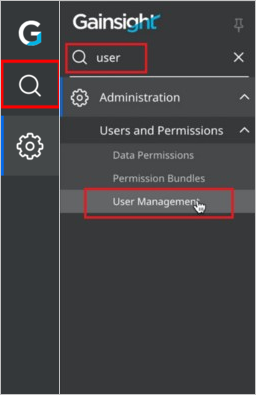
På sidan Användarhantering går du till fliken Autentisering och klickar på Lägg till SAML för autentisering>.
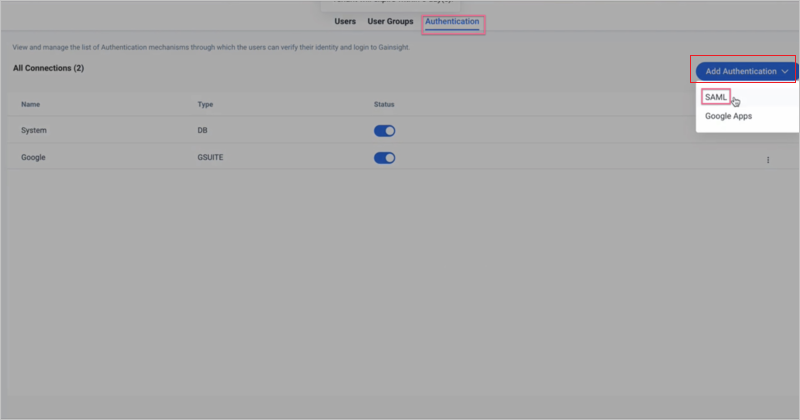
På sidan SAML-mekanism utför du följande steg:
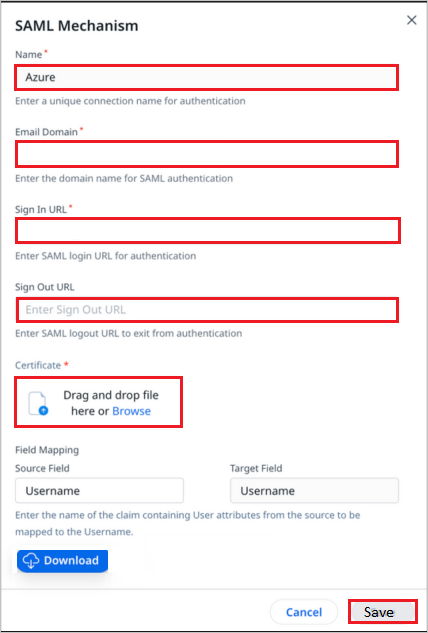
- Ange ett unikt anslutningsnamn i textrutan.
- Ange en giltig e-postdomän i textrutan.
- I textrutan Inloggnings-URL klistrar du in det inloggnings-URL-värde som du kopierade tidigare.
- I textrutan Utloggnings-URL klistrar du in det utloggnings-URL-värde som du kopierade tidigare.
- Öppna det nedladdade certifikatet (Base64) och ladda upp det till certifikatet genom att klicka på alternativet Bläddra.
- Klicka på Spara.
- Öppna den nya SAML-autentiseringen igen och klicka på redigera på den nyligen skapade anslutningen och ladda ned metadata. Öppna metadatafilen i din favoritredigerare och kopiera entityID och url:en för konsumenttjänstens försäkran.
Kommentar
Mer information om hur du skapar SAML finns i GAINSIGHT SAML.
Gå nu tillbaka till Azure-portalen på sidan Konfigurera enkel inloggning med SAML och välj pennikonen för Grundläggande SAML-konfiguration för att redigera inställningarna.

I avsnittet Grundläggande SAML-konfiguration utför du följande steg med hjälp av de värden som hämtas i steg 4:
a. I textrutan Identifierare (entitets-ID) skriver du ett värde med något av följande mönster:
Identifierare urn:auth0:gainsight:<ID>urn:auth0:gainsight-eu:<ID>b. I textrutan Svars-URL (URL för konsumenttjänst för försäkran) skriver du en URL med något av följande mönster:
Svarswebbadress https://secured.gainsightcloud.com/login/callback connection=<ID>https://secured.eu.gainsightcloud.com/login/callback?connection=<ID>Utför följande steg om du vill konfigurera programmet i SP-initierat läge:
I textrutan Inloggnings-URL skriver du en URL med något av följande mönster:
Inloggnings-URL https://secured.gainsightcloud.com/samlp/<ID>https://secured.eu.gainsightcloud.com/samlp/<ID>
Skapa Gainsight-testanvändare
I ett annat webbläsarfönster loggar du in på din Gainsight-webbplats som administratör.
På sidan Användarhantering navigerar du till Användare>Lägg till användare.

Fyll i obligatoriska fält och klicka på Spara. Användare måste skapas och aktiveras innan du använder enkel inloggning.
Testa enkel inloggning
I det här avsnittet testar du konfigurationen av enkel inloggning med Microsoft Entra med följande alternativ.
SP-initierad:
Klicka på Testa det här programmet. Detta omdirigeras till Gainsight-inloggnings-URL där du kan initiera inloggningsflödet.
Gå till Gainsight-inloggnings-URL direkt och initiera inloggningsflödet därifrån.
IDP-initierad:
- Klicka på Testa det här programmet så bör du automatiskt loggas in på Gainsight som du har konfigurerat enkel inloggning för.
Du kan också använda Microsoft Mina appar för att testa programmet i valfritt läge. När du klickar på Gainsight-panelen i Mina appar omdirigeras du om du konfigureras i SP-läge till inloggningssidan för programmet för att initiera inloggningsflödet och om det konfigureras i IDP-läge bör du automatiskt loggas in på Gainsight som du har konfigurerat enkel inloggning för. Mer information finns i Microsoft Entra Mina appar.
Ytterligare resurser
- Vad är enkel inloggning med Microsoft Entra-ID?
- Planera en distribution med enkel inloggning.
Nästa steg
När du har konfigurerat Gainsight kan du framtvinga sessionskontroll, vilket skyddar exfiltrering och infiltration av organisationens känsliga data i realtid. Sessionskontrollen utökas från villkorlig åtkomst. Lär dig hur du framtvingar sessionskontroll med Microsoft Cloud App Security.